Ochrana základných súborov a dokumentov je kľúčová a Windows má praktickú funkciu, ktorá vám pomôže. História súborov, vstavaný nástroj pre používateľov systému Windows, zaisťuje, že neprídete o tieto vzácne spomienky alebo dôležité pracovné dokumenty v dôsledku náhodného vymazania alebo zlyhania systému.
Povolenie a používanie Histórie súborov je jednoduché a nevyžaduje technické znalosti. Túto funkciu môžete jednoducho nastaviť a užívať si pokoj s vedomím, že vaše cenné súbory sú zálohované a ľahko dostupné. Takže sa pohodlne usaďte a nechajte nás, aby sme vás previedli celým procesom, čím zaistíte, že už nikdy nestratíte žiadny súbor.
Obsah
Čo je história súborov v systéme Windows?
História súborov je funkcia v systéme Windows, ktorá poskytuje jednoduchý a efektívny spôsob automatického zálohovania súborov. História súborov funguje tak, že pravidelne ukladá kópie vašich osobných súborov, ako sú dokumenty, fotografie a videá, na externý disk alebo na určené miesto v sieti. To zaisťuje, že aj keď omylom odstránite súbor alebo narazíte na problém so systémom, budete mať k dispozícii zálohu na obnovenie stratených údajov.

Krása histórie súborov spočíva v jej jednoduchosti. Beží ticho na pozadí a po nastavení vyžaduje od používateľa minimálny vstup. V predvolenom nastavení História súborov zálohuje vaše súbory každú hodinu, ale frekvenciu si môžete prispôsobiť podľa svojich potrieb.
História súborov tiež sleduje rôzne verzie vašich súborov, čo vám v prípade potreby umožňuje prístup k predchádzajúcim verziám a ich obnovenie. Toto je obzvlášť užitočné, ak sa chcete vrátiť k staršej verzii dokumentu alebo ak dôjde k poškodeniu súboru.
Ako povoliť históriu súborov
Ako ju budete môcť používať, musíte ju povoliť. Ak chcete povoliť Históriu súborov, musíte mať zapojený externý disk.
Napíšte Ovládací panel do vyhľadávania vo Windowse a potom z výsledkov vyhľadávania vyberte Ovládací panel. 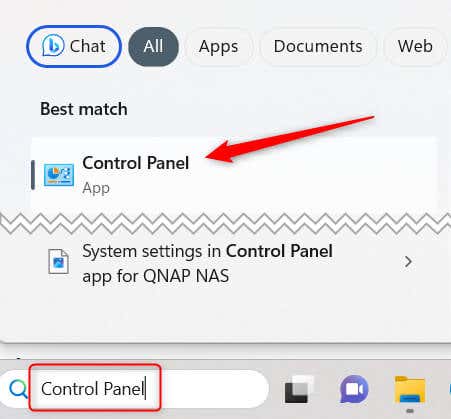 V ovládacom paneli zvoľte Systém a zabezpečenie.
V ovládacom paneli zvoľte Systém a zabezpečenie. 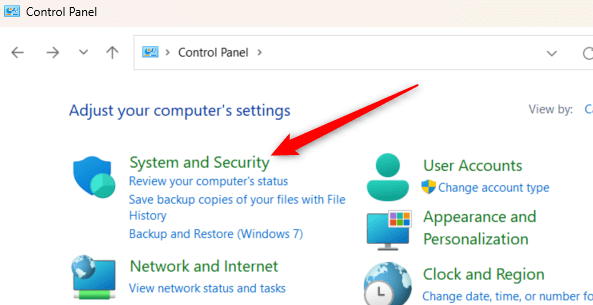 Kliknite na položku História súboru.
Kliknite na položku História súboru. 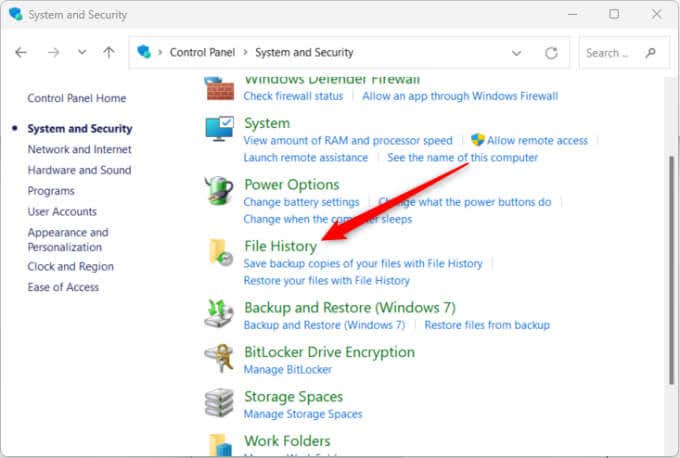 Ak chcete povoliť históriu súborov, vyberte možnosť Zapnúť.
Ak chcete povoliť históriu súborov, vyberte možnosť Zapnúť. 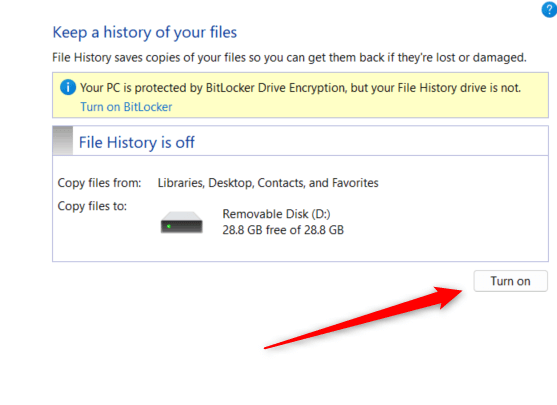
Ako používať históriu súborov
Keď povolíte históriu súborov, automaticky sa budú zálohovať súbory z Knižníc, pracovnej plochy, kontaktov, obľúbených položiek a niekoľkých ďalších priečinkov. Môžete však urobiť aj iné veci, napríklad vybrať iné priečinky na zálohovanie, nastaviť frekvenciu zálohovania a ďalšie.
Ako pridať priečinky do zálohy
Môžete zálohovať priečinok, ktorý sa nenachádza v jednej z predvolených knižníc, adresárov alebo priečinkov zálohovaných predvolene.
Kliknite pravým tlačidlom myši na priečinok, ktorý chcete pridať do zálohy v časti História súborov. V spodnej časti kontextového menu vyberte Zobraziť ďalšie možnosti.  Umiestnite kurzor myši na položku Zahrnúť do knižnice a potom vyberte príslušný adresár z podponuky.
Umiestnite kurzor myši na položku Zahrnúť do knižnice a potom vyberte príslušný adresár z podponuky. 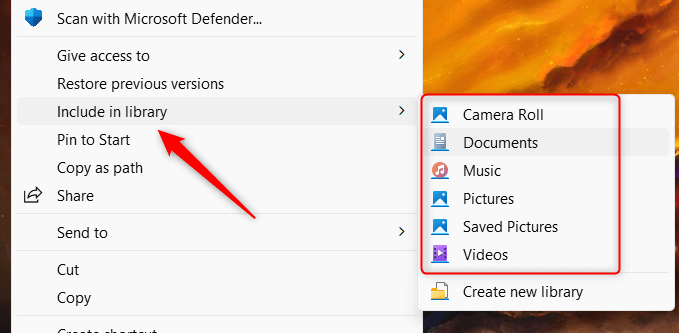
Priečinok sa po pridaní automaticky zálohuje. Možnosť „Zahrnúť do knižnice“ je dostupná len pre priečinky, takže ju nemôžete použiť pre jednotlivé súbory.
Ako vylúčiť priečinky zo zálohy
Niektoré priečinky môžete tiež vylúčiť zo zálohovania. Tu je postup.
Z ovládacieho panela sa vráťte do Histórie súborov. Tu je cesta k súboru:
Ovládací panel\Systém a zabezpečenie\História súborov
V ľavom paneli vyberte možnosť Vylúčiť priečinky. 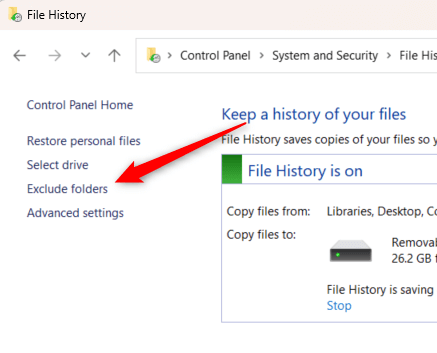 Kliknite na Pridať v ľavom dolnom rohu okna.
Kliknite na Pridať v ľavom dolnom rohu okna. 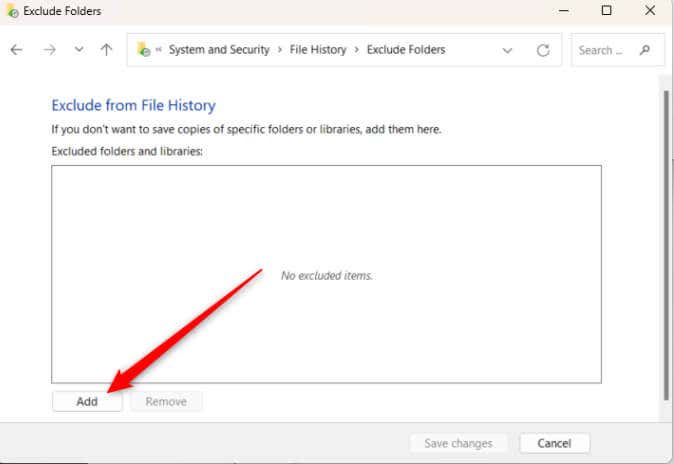 Vyberte knižnicu zo skupiny a potom kliknite na Vybrať priečinok.
Vyberte knižnicu zo skupiny a potom kliknite na Vybrať priečinok. 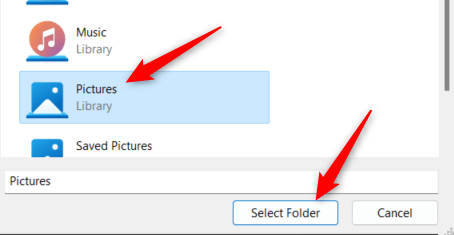
Vybratý priečinok je teraz vylúčený z histórie súborov.
Ako nastaviť frekvenciu zálohovania
História súborov beží potichu na pozadí a v predvolenom nastavení ukladá kópie vašich súborov každú hodinu. Ak však beží o niečo viac (alebo menej), ako by ste chceli, môžete upraviť frekvenciu ukladania súborov.
Z ovládacieho panela sa vráťte do Histórie súborov. Cesta k súboru je:
Ovládací panel\Systém a zabezpečenie\História súborov
Kliknite na položku Rozšírené nastavenia na ľavej table. 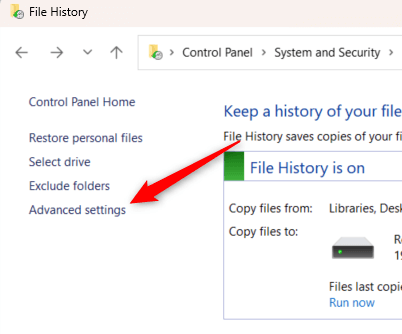 Kliknite na rozbaľovaciu ponuku vedľa položky Uložiť kópie súborov a z ponuky vyberte interval.
Kliknite na rozbaľovaciu ponuku vedľa položky Uložiť kópie súborov a z ponuky vyberte interval. 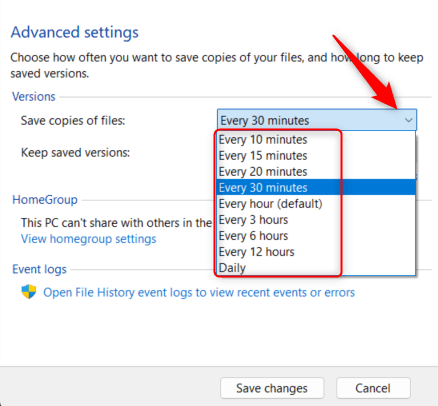 Môžete si tiež vybrať, ako dlho chcete uchovávať uložené kópie súborov. Kliknite na rozbaľovaciu ponuku vedľa položky Ponechať uložené verzie a vyberte možnosť z ponuky.
Môžete si tiež vybrať, ako dlho chcete uchovávať uložené kópie súborov. Kliknite na rozbaľovaciu ponuku vedľa položky Ponechať uložené verzie a vyberte možnosť z ponuky. 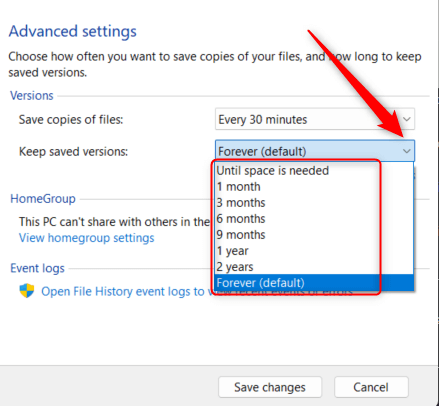 Nakoniec kliknite na Uložiť zmeny, aby sa zmeny vykonali.
Nakoniec kliknite na Uložiť zmeny, aby sa zmeny vykonali. 
História súborov bude teraz bežať, rovnako ako odstraňovať kópie, vo vami nastavených časoch.
Vždy majte zálohu
Povolenie a pochopenie toho, ako používať Históriu súborov, vám umožní ponoriť sa do bezpečnej správy súborov a rozšíri možnosti digitálneho zálohovania. História súborov vám umožňuje prispôsobiť predvoľby zálohovania a vytvárať spoľahlivé body obnovenia pre rôzne typy údajov.
Tým by ste sa však nemali zastaviť. Mať viacero záloh je vždy lepšie ako jedna, takže využite výhody cloudu alebo dokonca investujte do úložného riešenia pripojeného k sieti, aby boli vaše súbory vždy v bezpečí a prístupné.

